A CSGO videofelvételek rögzítése a Windows / Mac / Linux számítógépen
A CS: GO (Counter-Strike: Global Offensive) 2012 óta a Steam egyik legnépszerűbb csapatalapú akciójátéka. A CSGO játékmenetén belül több millió játékossal fedezhet fel új térképeket, karaktereket, fegyvereket, játékmódokat és még sok mást. . Sőt, sok CSGO játékvideót láthat a YouTube-on, a Twitch-en és sok más videómegosztó oldalon. Ha meg szeretné osztani legfontosabb eseményeit és lenyűgöző pillanatait más CSGO játékosokkal, akkor játék közben is rögzítheti a CSGO-t. Ez a cikk öt egyszerű módszert mutat be, amellyel könnyedén rögzíthet CSGO játékvideókat a Windows és Mac számítógépeken.

Mi a legjobb módszer a CSGO rögzítésére Windows vagy Mac számítógépen? Nos, fontos az alacsony CPU-használat, a sima felvételi élmény, a rugalmas opciók és az intuitív felület. Ha meg szeretné szerezni az összes funkciót, használhatja Blu-ray főképernyő-felvevő CSGO játékvideó rögzítéséhez. A játékrögzítő szoftver barátságos mind a kezdők, mind a szakértők számára.
1 lépésIndítsa el a Blu-ray Master Screen Recorder alkalmazást. CSGO klipek rögzítéséhez válassza a lehetőséget Videó.

2 lépésÁllítsa be a képernyőfelvétel területét CSGO játékablakként. Bekapcsol Rendszer Sound hogy CSGO videót hanggal rögzítsen. Ha beszédet szeretne adni, bekapcsolhatja Mikrofon is.

3 lépésKattints REC kezdeni a streaming játékmenet felvételét a CSGO-n. Felvétel közben képernyőképeket készíthet és kommentárokat adhat hozzá. Amikor a CSGO felvétel befejeződik, megtekintheti a videót. Végül kattintson a Mentés gombra a HD CSGO játékvideó MP4 vagy más formátumban történő mentéséhez.

Vagy használhatja Blu-ray Master Ingyenes képernyő-felvevő hogy ingyen rögzítse a CSGO-t online. Az ingyenes játékrögzítő lehetővé teszi a felhasználók számára, hogy WMV formátumban akár 24 kép / mp sebességgel rögzítsenek CSGO játékmenetet.
1 lépés: Kattintson a gombra Indítsa el a szabadrögzítőt és gyorsan töltse le az indítót.
2. lépés: Válassza ki a felvételi területet és a hangforrást.
3 lépés: Kattintson a gombra REC hogy ingyen elkezdhesse a CSGO videó rögzítését a laptopján.
4 lépés: Kattintson a gombra megáll hogy végül a CSGO felvételt mentse.

Az OBS egy ingyenes és nyílt forráskódú játékközvetítő és rögzítő eszköz asztali felhasználók számára. Az OBS segítségével ingyen rögzítheti a CSGO-t Windows, Mac és Linux rendszereken. Itt van a bemutató a CSGO felvételére az OBS-szel 2020-ban.
1. lépés: Nyissa meg az OBS-t. Kattintson a gombra Források alján.
2. lépés: Kattintson a jobb gombbal az OBS bármelyik üres területére. Akkor válassza Ablakfelvétel a jobb egérgombbal.
3. lépés: Keresse meg a CSGO-t. Válassza ki a CSGO ablakot a cél képernyő rögzítési ablakként.
4 lépés: Kattintson a gombra filé követ beállítások a CSGO játékrögzítési beállításainak módosításához.
5 lépés: Kattintson a gombra Rajt hogy elindítsa a CSGO játékmenet felvételi folyamatát.
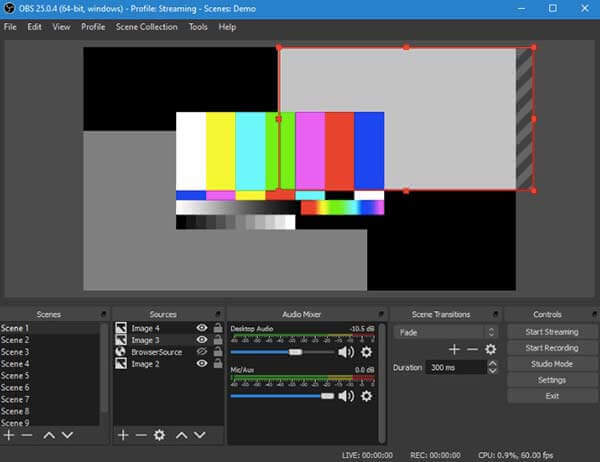
Ez egy ingyenes módszer a CSGO rögzítésére a Windows 10 rendszeren. Nincs szükség semmilyen harmadik féltől származó képernyőrögzítő szoftver letöltésére vagy telepítésére. Csak futtassa a Windows 10 Game Bar-ot, hogy felvegye a játékot a CSGO-ból a Windows számítógépére.
1 lépés: Nyomja meg a gombot Windows és a G gombok a billentyűzeten.
2. lépés: Az előugró párbeszédpanelen kattintson a gombra Igen, ez egy játék a Game Bar futtatásához Windows 10 rendszeren.
3. lépés: Állítsa be a CSGO felvételi ablakát és adja meg a hangot.
4 lépés: Kattintson a gombra Rekord hogy CSGO játékmenetet rögzítsen a Windows 10 rendszeren.
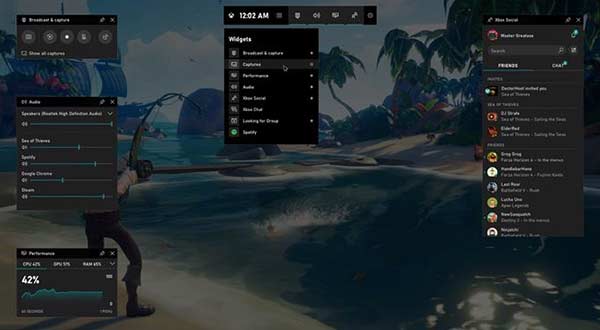
A QuickTime Player egy előre telepített médialejátszó és képernyőfelvevő minden Apple Mac számítógéphez. Így még egy módot kaphat a CSGO rögzítésére Mac-en.
1. lépés: Nyissa meg a QuickTime Player alkalmazást Mac-en. Választ Új képernyőfelvétel tól filé legördülő listából.
2. lépés: Hajtsa ki a lefelé mutató nyíl listát. Itt kiválaszthatja az audio forrást, megmutathatja az egér effektusokat, és megadhat más beállításokat.
3 lépés: Kattintson a gombra Rekord hogy elkezdje rögzíteni a CSGO játékvideót Mac-en.
4 lépés: Kattintson a gombra megáll a QuickTime menüsoron a CSGO felvétel befejezéséhez.
5 lépés: Hajtsa ki a filé lista. Választ Megtakarítás hogy CSGO felvételi klipeket mentsen.
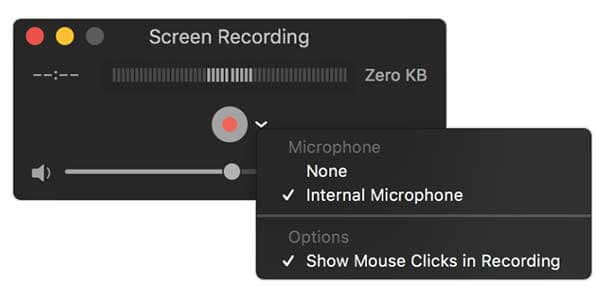
Jelölje be hogyan lehet a QuickTime filmeket DVD-re írni
Hogyan lehet demót rögzíteni a CSGO-n?
Ha CSGO demókat szeretne rögzíteni, gépelhet rekord xyz a konzolodba. A CSGO demó felvételének leállításához írhat megáll, vagy csak válassza le a játékról. Megtalálhatja a felvett CSGO demót a következővel: xyz.dem.
Használhatja az OBS-t CSGO megbízható módban történő rögzítésére?
Nem. Az új CSGO frissítés óta az OBS játékrögzítés már nem működik megbízható módban a CSGO-val. A CSGO játékmenetének rögzítéséhez más játékrögzítőket kell használnia.
Hol vannak mentve a CSGO mérkőzések?
Az alapértelmezett kimeneti útvonal a Steam \ steamapps \ common \ Counter-Strike Global Offensive \ csgo
Ez 5 különböző módon rögzítheti a CSGO-t a számítógépén. Ingyenes és professzionális eszközöket kaphat a CSGO játékmenet könnyű rögzítéséhez. Melyik lehet a legjobb felvevő szoftver a CSGO-hoz? Bátran forduljon hozzánk.
Több Reading
Steam játékmenet rögzítése a Windows és a Mac számítógépen
Íme 3 gyors módja annak, hogy rögzítsen a Steamen a számítógépén. A játékmeneted nem lassul le vagy késik a Steam felvétel miatt. Sőt, kommentárodat és arcodat is hozzáadhatod a játékmenet videójához.
A Clash Royale rögzítése Windows, Mac vagy iPhone rendszeren
Nem tudja, hogyan rögzítse a Clash Royale játékmenetet Windows, Mac vagy iPhone készülékén? Ez a teljes útmutató bemutatja a Clash Royale kiváló minőségű rögzítésének módjait.
A Pokémon GO rögzítése Android és iPhone készülékeken
Hogyan rögzíthetem a Pokémon GO-t? Ez a bejegyzés két egyszerű módszert mutat be a Pokémon GO rögzítéséhez Android és iPhone készülékein kiváló minőségű módon.
7 legjobb MP3-MP4 konverter, amelyeket nem szabad kihagyni
Az MP3 fájlok MP4 formátumba konvertálásának legjobb módját keresi? Jó helyen jár, mivel itt megtanulhatja a legjobb 7 eszközt különböző helyzetekhez.